Como reverter um vídeo no iPhone: um tutorial detalhado
Normalmente, reproduzimos seus vídeos para frente. Mas às vezes, reproduzir o vídeo ao contrário pode ser mais divertido. Pode tornar o vídeo mais atraente e nos dar uma sensação totalmente diferente. Por exemplo, você pode usar o efeito de reprodução reversa para mostrar as mudanças do presente para o passado. Ou você pode reverter certos movimentos, tornando-os como mágica com efeito antigravidade. É cada vez mais popular em plataformas de compartilhamento de vídeo. Você pode querer perguntar como reverter um vídeo no iPhone. Neste artigo, daremos a resposta perfeita, não importa se você prefere usar seu iPhone, uma ferramenta online ou deseja resultados de alta qualidade.
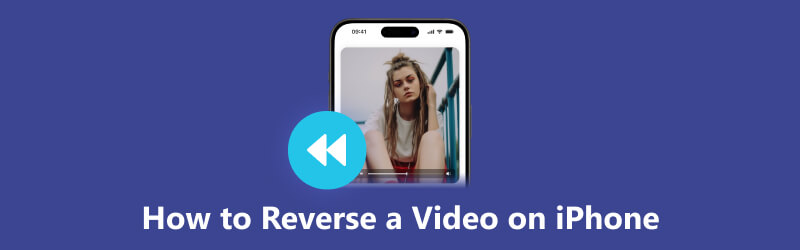
- LISTA DE GUIAS
- Parte 1. Como reverter um vídeo no iPhone sem um aplicativo extra
- Parte 2. O iMovie pode reverter vídeo no iPhone
- Parte 3. Bônus: vídeo reverso do iPhone com saída de alta qualidade
- Parte 4. Perguntas frequentes sobre como reverter um vídeo no iPhone
Parte 1. Como reverter um vídeo no iPhone sem um aplicativo extra
Não há recurso de reversão de vídeo integrado em um iPhone. Se quiser reverter seu vídeo sem um aplicativo, você precisará usar um reversor de vídeo online.
Clideo Online Video Reverser é uma ferramenta de reversão de vídeo gratuita e fácil de usar. Oferece muitas opções de reversão de vídeo. Você pode ajustar a velocidade reversa e optar por silenciar o vídeo. Além disso, suporta muitos formatos de saída populares como MP4, AVI, MPEG, WMV e muito mais. Vamos aprender como reverter seu vídeo com o reversor online gratuito.
Abra seu navegador e procure o Clideo Online Video Reverser. Para enviar o vídeo que precisa ser revertido, toque no Escolher arquivo botão.
Escolha uma velocidade reversa entre 0,5x, 1x e 2x. Se preferir não incluir o som, verifique a Silenciar vídeo. Escolha um formato para o vídeo invertido na parte inferior. Por fim, toque em Exportar.
Após o inverso, você pode visualizá-lo. Em seguida, você pode optar por baixar o vídeo invertido ou editá-lo.
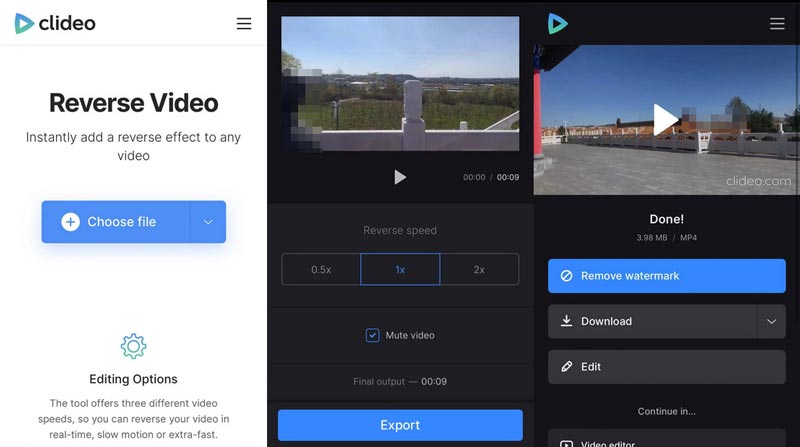
Clideo é bom para reverter vídeos em tamanhos pequenos. No entanto, quando você envia um vídeo de 50 MB ou mais, o processo de envio é muito lento. Portanto, se você precisa lidar com vídeos grandes, é melhor escolher outras opções.
Parte 2. O iMovie pode reverter vídeo no iPhone
O iMovie é a ferramenta de edição de vídeo e criador de filmes integrada no seu iPhone. Com ele, você pode fazer edições simples de vídeo, como aparar, cortar, ajustar a velocidade e muito mais. O iMovie também pode reverter um vídeo no iPhone? A resposta é não. O recurso reverso do iMovie está disponível apenas na versão Mac. Se você quiser que um aplicativo vídeo reverso no seu iPhone, experimente o Reverse Video Editor.
Reverse Video Editor foi projetado para reverter vídeos para usuários de iPhone. Possui uma interface simples e oferece recursos básicos de reversão. Com ele você pode reverter tanto o vídeo quanto o som. No entanto, você não pode ajustar a velocidade reversa ou editar seu vídeo. Agora, vamos ver como usar o Reverse Video Editor para reproduzir vídeo ao contrário no iPhone.
Baixe o Reverse Video Editor na App Store. Abra-o no seu iPhone. Escolha qual vídeo você deseja reverter.
Ele começa a processar o vídeo. Quando terminar, você verá a janela de visualização. Se você não quiser o som do vídeo, use o controle deslizante para desligar o som. Por fim, toque em Salvar vídeo.
Após o término da reversão, você pode salvar o vídeo revertido ou compartilhá-lo diretamente nas redes sociais.
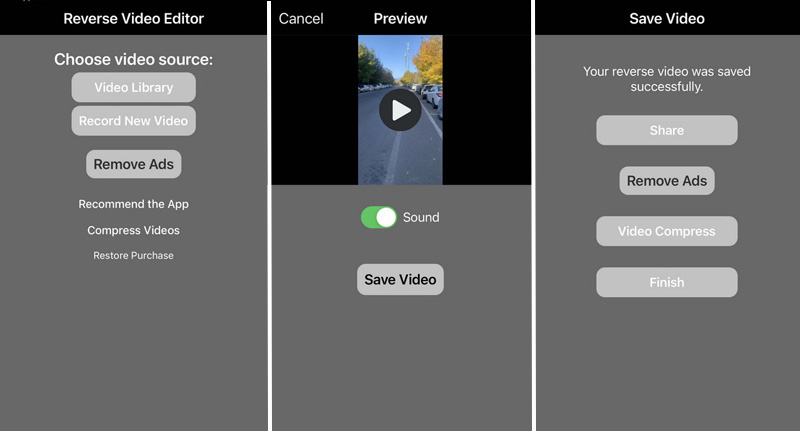
Reverse Video Editor é uma escolha conveniente para reversão e compartilhamento rápido de vídeos. Se você deseja simplesmente reverter seu vídeo sem necessidades adicionais, seria uma ótima escolha.
Parte 3. Bônus: vídeo reverso do iPhone com saída de alta qualidade
Agora você aprendeu como reverter vídeo no iPhone. É útil usar o reversor online ou um aplicativo. No entanto, os reversores em um dispositivo móvel geralmente reduzem a qualidade do vídeo. Além disso, eles costumam ser lentos tanto no processo de upload quanto no processo reverso. Para reverter vídeos com eficiência, recomendamos fortemente o melhor reversor de vídeo em um desktop.
Conversor de vídeo final é a sua melhor solução para qualquer tarefa de reversão de vídeo. Ele pode reverter qualquer vídeo rapidamente, independentemente do tamanho ou formato. Ele oferece o recurso reverso na caixa de ferramentas. Assim, você pode encontrá-lo e usá-lo facilmente. Com a ferramenta reversa profissional, você pode exportar o mesmo vídeo de alta qualidade do original. Agora, dê uma olhada em como reverter o vídeo do iPhone com saída de alta qualidade.
- Reverta vídeo em mais de 1000 formatos com um clique.
- Velocidade de reversão super rápida com aceleração de hardware avançada.
- Exporte vídeos invertidos em alta qualidade e até 1080p HD e 4K.
- Converta, corte, gire, corte e adicione efeitos a vídeos invertidos.
Baixe e execute o melhor reversor de vídeo no seu computador.
Selecione os Caixa de ferramentas guia na parte superior. No Caixa de ferramentas, role para baixo para encontrar o Video Reverser. Ou digite-o diretamente na caixa de pesquisa. Em seguida, clique em Inversor de vídeo.
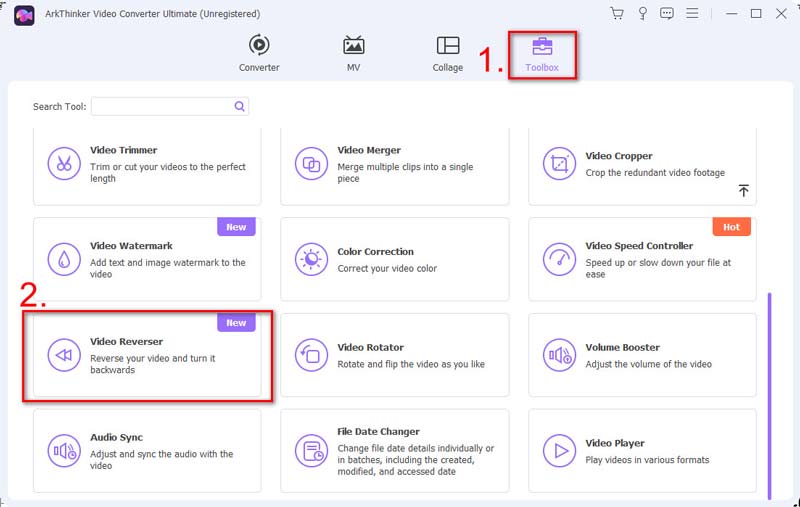
Para adicionar o vídeo que precisa ser revertido, você pode clicar no botão +.
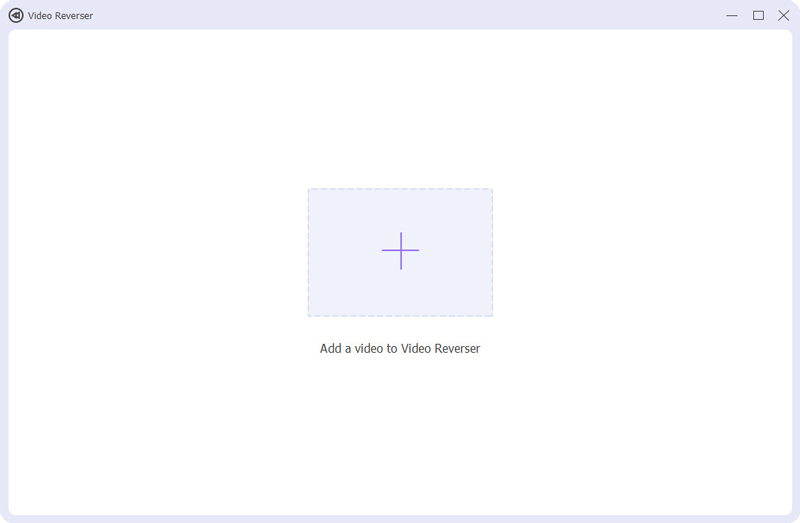
Você pode cortar as partes indesejadas. Em seguida, renomeie-o e selecione uma pasta para salvar o vídeo invertido. Por fim, clique em Exportar.
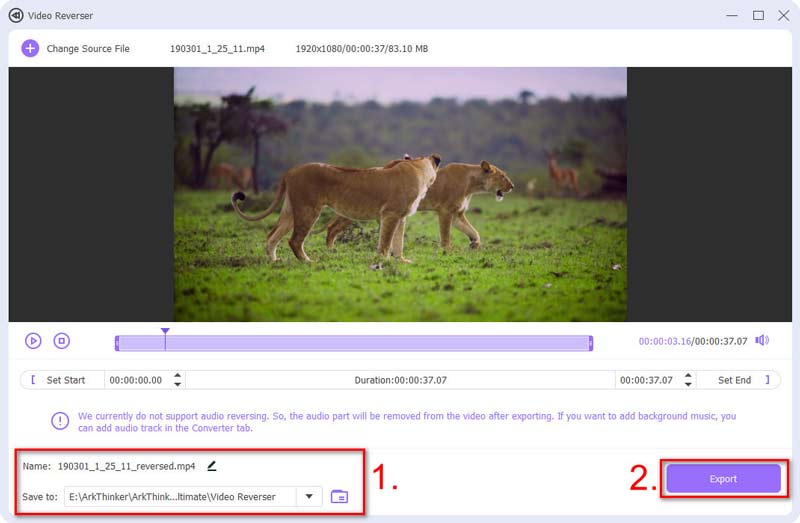
Quando a reversão for concluída, você verá o vídeo recém-revertido na pasta. O vídeo invertido é tão claro quanto o original. Se você tiver mais necessidades de edição, o reversor de vídeo também pode ajudar. Você também pode usar o Video Converter Ultimate para melhorar a qualidade do vídeo, dê zoom no vídeo, adicione marcas d'água e muito mais. Basta baixá-lo e experimentar mais recursos que o reversor de vídeo oferece.
Parte 4. Perguntas frequentes sobre como reverter um vídeo no iPhone
Você pode reproduzir vídeo ao contrário em um iPhone?
O iPhone não possui um recurso integrado para reproduzir vídeo ao contrário. Para reverter o vídeo, você pode usar um aplicativo de terceiros como Reverse Vid.
Por que você precisa reverter um vídeo em um iPhone?
Você precisa reverter um vídeo quando quiser mostrar como as coisas mudam do presente para o passado. Ou quando você deseja adicionar efeitos engraçados e mágicos a alguns movimentos. Por exemplo, jogue o chapéu e faça parecer que está caindo na sua cabeça.
Como você reverte um vídeo no iPhone CapCut?
Abra CapCut e toque em Novo projeto para enviar seu vídeo. Toque em Reverter opção na parte inferior. Depois de um tempo, seu vídeo invertido estará pronto.
Conslusão
Seria muito divertido reverter vídeos. Para ajudá-lo com isso, compartilhamos 3 métodos em como reverter um vídeo no iPhone. Depois de lê-lo, você poderá reproduzir o vídeo ao contrário no seu iPhone, online ou desktop. Embora os reversores em dispositivos móveis sejam convenientes, o poderoso software reversor também merece uma tentativa. ArkThinker Video Converter Ultimate oferece maior qualidade em vídeo reverso e velocidade mais rápida. Ele não vai decepcionar você ao reverter seus vídeos. Se você achar a postagem útil para a reversão do seu vídeo, sinta-se à vontade para compartilhá-la com sua família e amigos.
O que você acha deste post? Clique para avaliar esta postagem.
Excelente
Avaliação: 4.9 / 5 (com base em 316 votos)
Artigos relativos
- Editar vídeo
- Como tornar um vídeo curto mais longo com 3 métodos diferentes
- Faça um loop de vídeo no iPhone, iPad, telefone Android e computador
- Software de edição de vídeo gratuito – 7 melhores aplicativos gratuitos de edição de vídeo
- 3 aplicativos removedores de marca d’água TikTok para remover a marca d’água TikTok
- Filtro de vídeo – Como adicionar e colocar um filtro em um vídeo 2023
- Como desacelerar um vídeo e fazer um vídeo em câmera lenta 2023
- Divida seu arquivo de vídeo grande com os três melhores cortadores de filme de 2023
- Como adicionar marca d'água a vídeos em diferentes dispositivos 2023
- 5 melhores compressores MP4 para reduzir o tamanho do arquivo de vídeo 2023
- Guia detalhado sobre como desacelerar um vídeo no Snapchat 2023



